海康IVMS-8200(8800)客户端说明书
8800硬盘录像机操作手册
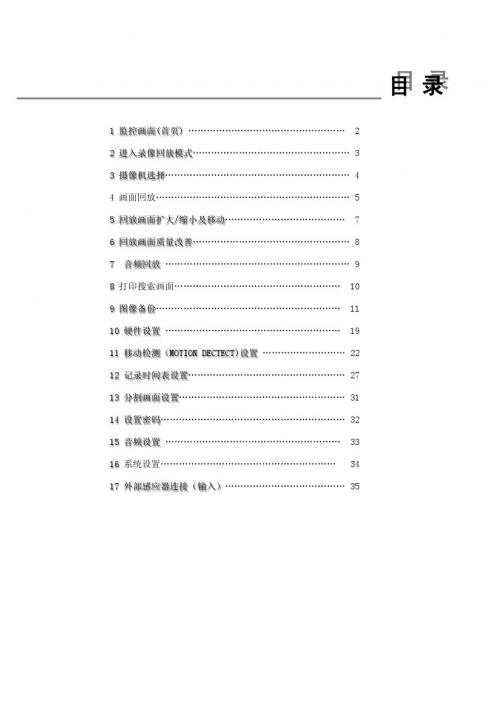
[指定先后顺序]
指定备份数据的先后顺序。 前一个备份操作结束后再备份 : 当前备份当中或要备份的所有数据备份完之后,再进行数据的备份。 当前备份结束后开始备份: 结束当前数据的备份,比等候备份数据先备份选择的数据。
[确认]
按 [确认]键,就可用指定的备份Media驱动盘进行备份。
6
15
☞ [参考]
选择的摄像机中无影像时显示为空画面。
4
4 画面回放
2 3 4
1
1 [搜索画面回放]
•为回放搜索画面,指定摄像机号码, 搜索日期及时间后进行回放。
• 用SKIP和DELAY值调节搜索速度后使用,可以 提高搜索效率。
3 [储存量显示更新]
对搜索过程中储存的数据,更新〖储存量显示〗的图 像显示。 [搜索中摄影与否]
[Gamma correction]
储存影像的明暗度中间值按阶段调节成更暗或更亮的功能。储 存影像的颜色非正常的情况下使用此功能。
[旋转 / Rotation] 把 储 存 影 像 的 方 向 按 90 度 , 180 度 , 270度按顺序旋转的功能。并可对各个旋转的角度进行影像flip 的功能。
4 显示云台镜头控制状态。
具备云镜控制的摄像机显示为绿色PAN/TILT、 具备以动态跟踪功能时PAN/TILT 下端显示红色 移动 Tracking、 无云镜控制的不显示PAN/TILT 。
5 [摄像机/感应器/控制状态显示]
• 显示各个摄像机的录像状态和各个感、移动录像时为蓝色M Rec、 不录像时不显示。
[缩小] 利用鼠标右键点击扩大影像的任意部分,就可以选择部分 为中心分阶段缩小影像的功能。
[移动] 在扩大影像中的任意部分,利用鼠标右键DRAG而查看扩 大影像的其他部分的功能。
iVMS-8800平台SDK接口说明
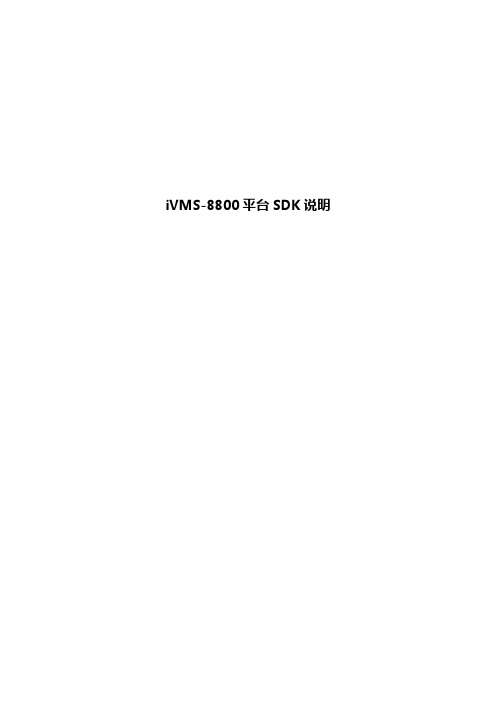
iVMS-8800平台SDK说明目录1iVMS-8800平台SDK简介 (3)2iVMS-8800平台接口详细说明 (4)2.1初始化和资源释放 (4)2.1.1初始化资源 (4)2.1.2释放资源 (4)2.2用户登录、退出 (4)2.2.1用户登录 (4)2.2.2退出登录 (4)2.3获取错误信息 (5)2.4数据集查询、遍历(设备列表、录像文件等) (5)2.4.1设备查询 (5)2.4.2获取权限接口 (5)2.4.3录像文件查询 (6)2.4.4游标向后移动 (6)2.4.5获取查询信息字符串属性 (6)2.4.6获取查询信息整形属性 (7)2.5浏览实时视频 (7)2.5.1查询实时流URL (7)2.5.2播放实时视频 (7)2.5.3停止实时视频 (8)2.6云镜控制 (9)2.6.1云镜控制 (9)2.7视频参数获取、设置 (9)2.7.1视频参数获取 (9)2.8打开、关闭视频声音 (10)2.8.1打开视频声音 (10)2.8.2关闭视频声音 (10)2.9获取预览、回放控件取流XML (11)2.9.1查询预览控件取流xml (11)2.9.2查询预览控件取流xml (11)2.9.3查询回放控件取流的xml (11)2.9.4查询回放控件取流的xml (12)2.10录像回放、下载 (12)2.10.1播放控制 (12)2.10.2开始文件下载 (13)2.10.3停止文件下载 (13)2.10.4获取文件回放、下载百分比 (14)2.11开启、停止手动录像 (14)2.12本地抓图、录像 (14)2.12.1视频抓图 (14)2.12.2开始本地录像 (15)2.12.3停止本地录像 (15)2.13对讲 (15)2.13.1开始对讲 (15)2.13.2停止对讲 (15)2.14报警控制 (16)2.14.1报警输出控制 (16)2.14.2获取报警输出当前状态 (16)2.14.3订阅报警 (16)2.14.4取消订阅报警 (17)2.15环境量实时数据 (17)2.15.1订阅实时数据 (17)2.15.2取消订阅实时数据 (18)3iVMS-8800平台数据定义 (19)3.1属性定义 (19)3.2云台控制参数说明 (21)3.3错误码定义 (21)3.4权限说明 (22)3.5结构体定义 (22)3.5.1资源类型 (22)3.5.2回放命令定义 (23)3.5.3巡航结构体定义 (23)4iVMS-8800平台编程引导 (24)4.1登录退出流程 (24)4.2资源查询流程 (24)4.3实时预览流程 (26)4.4回放下载流程 (27)1iVMS-8800平台SDK简介iVMS-8800平台SDK与iVMS-8800平台配套使用,其功能主要是调用者从iVMS-8800平台获取数据资源,然后利用SDK提供的外部接口,以一定的调用流程实现实时监控、录像回放下载、云镜控制以及获取环境量数据和报警数据等诸多功能。
海康iVMS-8800平台软件功能_V2.1(1)

VTMS-UPS子系统
目录
1 行业特色功能
2 平台能力
主题皮肤
通用 主题
电力 主题
石油石 化主题
第三方设备接入
完备的设备接入能力 广泛的适应性
高效的媒体转发能力 可靠的运维管理
动环外设集成
传感器
消防报 警主机
智能空 调
动环 SF6
彩信猫
灯光
UPS
智能电 表
第三方系统集成
URL集成
SSO集成
数据库还原
• 可按某个备份记录还原平台数据 到初始或某个时间节点,只允许 管理员进行还原操作
移动应用
实时预览 录像回放
5060客户端 (IOS、安卓)
GIS地图 手机环境量
物联可视化系统 组态化
实时性
强交互
温湿度子系统 门禁子系统 UPS子系统
物联信息可视化管理系统
VTMS-温湿度子系统
VTMS-门禁子系统
iVMS-8800平台软件功能
iVMS-8800平台功能树
基础视频功能
视频预览 云台控制 录像回放 语音功能 报警处置 大屏控制
行业特色功能
环境量应用 地图应用 门禁应用 出入口应用 OSD业务叠加 视频关联控制 数据统计分析 视频文件应用 数据备份还原 移动应用 物联可视化系统
平台能力
主题皮肤 第三方设备接入 动环外设集成 第三方系统集成 大数据处理 移动应用扩展 多网域支持 多级联协议支持 自动升级
目录
1 行业特色功能
2 平台能力
环境量应用
环境数据采集
• 支持温度、湿度、风 速、水浸、SF6、烟 感……
8200系列网络视频服务器 快速使用指南
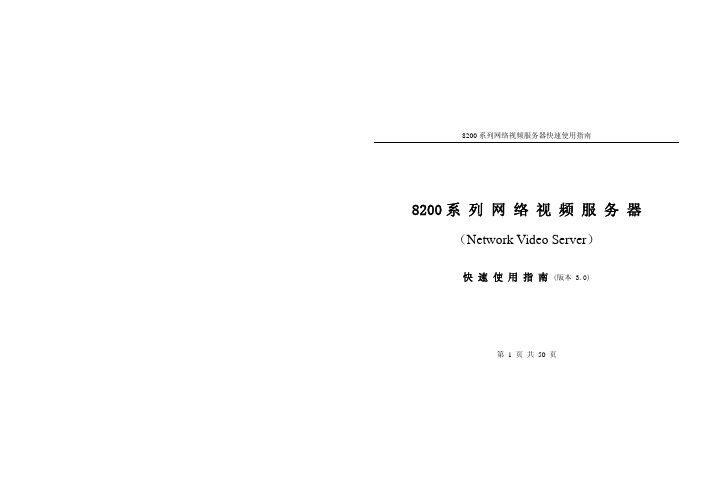
8200系列网络视频服务器快速使用指南8200系 列 网 络 视 频 服 务 器 (Network Video Server)快 速 使 用 指 南 (版本 3.0)第 1 页共 50 页8200系列网络视频服务器快速使用指南注 明:非常感谢您购买我公司的产品,如果您有什么疑问或需要请随时联系我们。
本手册可能包含技术上不准确的地方、或与产品功能及操作不相符的地方、或印刷错误。
本手册的内容将根据产品功能的增强而更新,并将定期改进或更新。
本手册中描述的产品,更新的内容将会在本手册的新版本中加入,恕不另行通知。
第 2 页共 50 页8200系列网络视频服务器快速使用指南目 录第一章:产品简介 (5)1.1主要功能及特点 (5)1.2 技术规格 (7)1.3 主要应用 (9)第二章 安装 (9)2.1 注意事项 (9)2.2 外观及接口说明 (10)2.3 硬件安装 (13)2.3.1 网络拓扑图 (13)2.3.2 报警输出连接说明 (14)2.4客户端软件的安装 (14)第三章 参数配置 (20)3.1 通过 IE 浏览器进行参数配置 (21)3.2 通过客户端软件进行参数配置 (25)第四章 广域网接入 (31)4.1 使用 PPPoE 接入 (31)4.2 广域网访问 (34)第五章 常见问题解答 (43)第 3 页共 50 页8200系列网络视频服务器快速使用指南附录出厂默认参数表 (48)第 4 页共 50 页8200系列网络视频服务器快速使用指南第一章:产品简介网络视频服务器是用于数字音视频在以太网实时传输的设备,采用特别针对多媒体处理而设计的可编程高速数字信号处理器(DSP),结合高性能的操作系统和音、视频压缩算法,使得图像传输更加流畅并且显示更加清晰细腻;它内置WEB服务器,可以增强传统监视系统的性能,并为在一个安全的局域网或互联网上发布监控图像提供网络连通性。
视频摄像机的管理、配置和监控等功能都很容易通过浏览器(Internet Explore)来完成,操作简单方便。
海康威视简易说明书完整版

海康威视简易说明书 HUA system office room 【HUA16H-TTMS2A-HUAS8Q8-HUAH1688】海康威视iVMS-4200操作说明书前言非常感谢您购买我公司的产品,如果您有什么疑问或需要请随时联系我们。
适用型号本手册适用于网络视频监控软件iVMS-4200。
声明本手册可能包含技术上不准确的地方,或与产品功能及操作不相符的地方,或印刷错误。
我司将根据产品功能的增强或变化而更新本手册的内容,并将定期改进及更新本手册中描述的软硬件产品。
更新的内容将会在本手册的新版本中加入,恕不另行通知。
本手册中内容仅为用户提供参考指导作用,不保证与实物完全一致,请以实物为准。
约定在本手册中为了简化描述,做以下约定:网络视频监控软件iVMS-4200简称为软件。
网络硬盘录像机、、视频服务器、NVR、IP Camera和IP Dome等统一称为设备。
. iVMS-4200 简介. 功能概述软件iVMS-4200是为嵌入式网络监控设备开发的软件应用程序,适用于嵌入式网络硬盘录像机、混合型网络硬盘录像机、网络视频服务器、NVR、IP Camera、IP Dome、PCNVR和解码设备以及视音频编解码卡,支持实时预览、远程配置设备参数、录像存储、远程回放和下载等多种功能。
iVMS-4200具有以下特点:界面容器化处理模式:在客户端组件的界面设计上,精心采用容器化处理,简化了多屏和单屏切换的处理方式,大幅改善多屏操作感受,适应了一机多屏的PC发展趋势。
通道化管理模式:在客户端组件设计中,加入了通道化管理模式,抛开了以设备为核心主体的传统设计方式,更加适应于IP监控的发展方向。
用户体验为重心的界面设计:提供图片式可视化控制面板,以用户体验为重心,颠覆式的采用所需即可用的模式,提供一个功能的多个入口,以期达到最大限度减少用户操作步骤的目标。
需要才可见的显示方式:在客户端组件的界面元素上,加入了需要才可见的显示方式,在日历,时间条,工具栏,系统信息栏等多处,加入该设计模式,最大限度的节省有限的屏幕显示空间。
IVMS-8200集中监控管理系统平台技术全参数

1 综合应用管理平台1.1 建设要求本系统应基于系统的设计基于SOA架构,通过Web Service提供基础服务,方便与第三方业务系统相互集成;系统采用J2EE技术,作为核心平台,服务器可根据需要灵活的部署在UNIX/LINUX平台或Windows平台;先进的Web应用框架设计,使得软件功能模块的部署方便、灵活;本软件采用C/S结构与B/S混合体系结构。
采用三层模型开发,底层采用以数据库为支撑的基础数据层,用来对空间和非空间数据进行存贮、访问和管理并为应用系统提供数据服务;中间层为业务层,实现监控与报警的管理、决策支持、信息服务;顶端为表现层,是针对不同用户的应用服务层。
该软件的必须满足城市监控与报警的统一管理和共享的需求,系统之主要功能可靠、稳定,结构完整,能充分利用现有的设备和数据,具备完善的系统管理、安全、数据更新与维护机制及信息分类与编码体系,为各级警务部门和人员提供统一、实时、高速、便捷、直观的可视化的信息界面,使该系统在公安实战中发挥出更大的作用。
1.2 设计依据●软件工程相关国家标准●《城市监控报警联网系统通用技术要求》GA/T669-2008●《安全防范工程技术规范》 GB50348-2004●《公安业务数据元素管理规程》GA/T 541-2005●《公安业务数据元素编写规则》 GA/T 542-2005●《公安业务基础数据元素集》 GA/T 543-2005●《安全技术防范管理信息代码》GA/T 550-2005●《安全技术防范管理信息基本数据结构》 GA/T 551-2005●《城市监控报警联网系统技术标准》(GA/T669-2008)●《计算机信息系统安全等级保护操作系统技术要求》 GA/T388-2002●《计算机信息系统安全等级保护保护管理要求》 GA/T388-2002B●《计算机信息系统安全等级保护通用技术要求》 GA/T390-2002B●《IP网络技术要求—网络性能参数与指标》YD/T 1171-2001●《关于开展城市报警与监控技术系统建设的意见》(公安部文件)●《城市报警与监控系统建设技术指南》(公安部文件)●《城市报警与监控系统建设“3111”试点工程实施方案》(公安部文件)●其他国家或公安部相关标准和规范。
DS-7800 8800快速操作手册V1.0.2

DS-7800/8800H-S系列硬盘录像机快速操作手册杭州海康威视数字技术股份有限公司技术热线:400-700-5998菜单结构开关机开机提醒:请确认接入的电压与硬盘录像机的要求相匹配,并保证硬盘录像机接地端接地良好。
在开机前请确保有一台显示器与后面板上的VGA接口相连接,或在不连接VGA接口的情况下有一台监视器与后面板上的VIDEO OUT接口相连接,否则开机后将无法看到人机交互的任何提示,也无法操作菜单。
若前面板电源【开关键】指示灯不亮,请插上电源,打开电源开关,设备开始启动。
若前面板电源【开关键】指示灯呈红色,请轻按前面板电源【开关键】,设备开始启动。
设备启动后,电源【开关键】指示灯呈绿色。
监视器或显示器屏幕上将会出现开机画面。
关机正常关机方法1:通过菜单①进入设备关机界面(主菜单→设备关机),选择[设备关机]。
②选择[是]。
方法2:通过硬盘录像机前面板或遥控器上的电源【开关键】若启用操作密码,连续按住3秒以上将弹出登录框,请输入用户名及密码,身份验证通过后弹出“确定要关闭设备吗?”的提示,选择[是]将关闭设备。
注意:系统提示“系统正在关闭中…”时,请不要按电源【开关键】,否则可能会出现关机过程不能正常进行。
提醒:DS-7800HV-S系列硬盘录像机面板上的电源按键无效,请通过菜单进行关机操作,系统提示“请关闭电源”后,请将后面电源按键关闭。
非正常关机通过后面板开关设备运行时,应尽量避免直接通过后面板上的电源开关切断电源(特别是正在录像时)。
直接拔掉电源线设备运行时,应尽量避免直接拔掉电源线(特别是正在录像时)。
提醒:在某些环境下,电源供电不正常,会导致硬盘录像机不能正常工作,严重时可能会损坏硬盘录像机。
在这样的环境下,建议使用稳压电源进行供电。
向导您可以通过开机向导进行简单配置,就能使设备进入正常的工作状态。
①确认下次开机时是否再启用向导。
(:下次开机不启用向导;:下次开机启用向导)。
ivms8200平安城市综合应用管理系统v1.2安装配置说明

IVMS-8200V1.2—组织资源
添加服务器
添加服务器前,需选择添加服务器的组织机构,并且保证所添加的服务器已经正确安 装,可在看门狗中查看服务器的运行状态,看门狗程序如下图所示:
PAG-设备接入 VTDU-视音频流转发 PTZ-云镜控制 ALARM-报警接收转发 NMS-统计设备、服务器状态 VRM-管理录像存储 PCNVR-计划录像
注意:v1.2版本必须添加PAG服务器
IVMS-8200V1.2—组织资源
PAG服务器添加
点击添加,选择添加服务器的类型,添
加服务器的名称和IP 地址,确定此服务 器是否被下级组织机构引用。
注意:当服务器安装在多网域时,注意网 域的手动添加
IVMS-8200V1.2—组织资源
设备添加
选中添加设备的组织机构,选择设备,点击“添加”,在连接信息下,点击” 添加方 式”,添加设备的IP 、密码、端口号,设备编号自动生成,选择添加设备的类型,选 择关联的设备接入服务器,点击保存(同时也可添加资产信息)
2.安装卡口报警服务器和图片服务器(非看门狗内的VRB备份服务器) 1)安装服务器 2)更改配置文件,服务器重启
3.网页添加卡口,安装车辆控件
IVMS-8200V1.2—组织资源(卡口)
root配置文件更改(详见车辆监控配置文档)
1) 车辆监控模块数据库连接池配置文件context.xml 2) CMS数据库连接池配置文件hibernate.properties 3) CMS 连接卡口类型配置文件constParameter.xml / config.ini
路径分别为:tomcat-6.0.18\conf\context.xml tomcat-6.0.18\webapps\ROOT\WEB-INF\classes\ hibernate.properties tomcat-6.0.18\webapps\ROOT\WEB-INF\classes\constParameter.xml tomcat-6.0.18 \webapps\ROOT\WEB-INF 中的config.ini
- 1、下载文档前请自行甄别文档内容的完整性,平台不提供额外的编辑、内容补充、找答案等附加服务。
- 2、"仅部分预览"的文档,不可在线预览部分如存在完整性等问题,可反馈申请退款(可完整预览的文档不适用该条件!)。
- 3、如文档侵犯您的权益,请联系客服反馈,我们会尽快为您处理(人工客服工作时间:9:00-18:30)。
HIKVISION视频监控综合应用管理系统操作说明(客户端)杭州海康威视系统技术有限公司2010.05目录1.概述 (4)2.运行环境要求 (4)3.安装和卸载 (4)3.1安装 (4)3.1卸载 (7)4.登录 (8)5.界面和菜单介绍 (8)5.1系统菜单 (9)5.2监控组织树: (9)5.3控制菜单 (9)5.4报警信息菜单 (9)5.5系统信息 (9)6.实时视频监控: (10)6.1监控画面布局 (10)6.3云台操作 (11)6.3.1云台控制 (11)6.3.2预置点设置和调用 (13)6.3.3巡航 (14)6.3.4轨迹 (15)6.3.5监控点巡航功能 (15)6.4其他操作 (16)6.4.1视频参数调节 (16)6.4.2监控画面上的功能操作 (17)6.4.3紧急录像 (18)6.4.4抓图 (18)6.4.5云台控制按钮 (19)6.4.6打开/关闭声音 (20)6.4.7语音对讲 (20)6.4.8电子放大功能 (20)6.4.9即时录像回放 (21)6.4.10码流信息显示 (22)6.4.11连续抓图 (22)7.录像回放 (23)7.1常规回放 (23)7.2分段回放 (27)7.3事件回放 (28)8.接收和处理报警 (29)9.监视屏控制 (33)9.1控制监视屏组 (34)9.2监视屏轮巡 (35)10.其他系统功能 (39)10.1系统菜单 (39)10.2视图菜单 (39)10.3工具菜单 (40)10.3.1录像备份管理 (40)10.3.2日志管理 (43)10.3.3网络对讲 (46)10.3.4图片浏览器 (49)10.3.5视频播放器 (50)10.3.6软键盘 (50)11.系统配置 (50)11.1常规配置 (51)11.2本地配置 (52)11.3显示设置 (52)11.4分组设置 (53)11.5外设配置 (54)12.电子地图 (55)12.1打开电子地图 (55)12.2电子地图元素 (57)1.概述HIKVISION视屏监控综合应用管理系统IVMS-8200的C/S构架客户端,主要应用于监控中心、值班室、接警室、指挥调度室等场合,具备实时视频监控、摄像机云台控制、录像检索回放、录像备份下载等基础功能,同时具备电子地图,接收和处理报警,语音对讲和广播,控制解码上电视墙等高级应用。
C/S构架客户端稳定可靠、安装简单、操作方便快捷,是系统的主要操作终端。
2.运行环境要求机器配置要求:CPU:P4 2.4以上内存:1G以上(建议2G或以上)硬盘:80G以上显卡:256M独立显存以上显卡操作系统要求:windows7、XP、2003、2008系列操作系统3.安装和卸载3.1安装双击客户端安装程序出现安装界面:点击“下一步”选择“我接受许可证协议中的条款”,点击“下一步”点击“下一步”如需更改安装路径,点击“更改”进行安装路径选择,后点击“下一步”点击“安装”安装过程点击“完成”,安装完毕。
安装成功后,桌面会显示三个图标,分别为“客户端主程序”、“播放器”、“图片浏览器”。
3.1卸载依次选择“开始”→“程序”→“iVMS-8200”,出现程序卸载菜单,点击,进行客户端程序的卸载。
选择“是”,开始卸载过程。
卸载完成。
4.登录双击桌面客户端图标,显示登录框第一步:输入用户名和密码第二部:填写正确的中心服务器IP和端口(默认端口为80)第三部:单击确定后登录5.界面和菜单介绍登录后显示客户端主界面:客户端主界面5.1系统菜单进行客户端的系统配置、界面显示配置、打开常用工具等操作(下面有详细的功能介绍和说明)5.2监控组织树:组织资源机构管理。
显示整个系统的组织,区域和通道。
通过搜索框,可以进行通道的搜索。
5.3控制菜单视频浏览时的图像控制,包括云台控制,预置点设置和调用,巡航设置和调用、轨迹记录和调用,视频参数调节等内容。
5.4报警信息菜单显示客户端接收到的报警信息,对报警信息进行确认处理等操作。
5.5系统信息右上角区域,显示CPU占用率,内存占用率信息点击右侧小三角,显示当前登录用户、磁盘剩余空间和系统音量6.实时视频监控:6.1监控画面布局在右下角工具栏,选择监控布局可以对监控画面按一画面,四画面,九画面等进行分割显示。
下方的菜单栏,分别为“关闭全部图像”、“全部抓图”、“全部开始、停止紧急录像”等操作。
6.2实时视频预览点开组织树,选择需要浏览图像的通道:图像打开方式有两种■鼠标左键双击通道,显示该通道图像■鼠标左键点击需要浏览的通道,点住不放开,拖到需要显示的窗口■鼠标左键双击整个控制区域,将显示整个控制区域的图像。
如双击,将显示A区下所有的通道图像。
■鼠标左键点击需要浏览的整个控制区域,点住不放开,拖到需要显示的窗口,将显示A 区下所有的通道图像。
图像预览如下图:实时预览界面6.3云台操作6.3.1云台控制云台控制有两种方式:第一:选中需要控制的图像。
在控制面板中进行控制。
说明:对云台的“上下左右”控制按钮功能说明按钮功能说明调节焦距控制雨刷调节焦点3D放大调节光圈复位控制灯光3D放大:对快球进行云台的3D定位,进行3D放大时,选择一幅图像,点击,然后点住鼠标左键,在主画面上拉出需要查看的区域(紫色方框),然后松开左键,球机的云台就会自动定位到所拉的画面区域。
方便用户快速直接的进行云台的定位。
3D放大和放大后的效果第二:在图像上单击右键,选择云台控制:则在画面上出现云台控制的按钮:其中用鼠标滚轮可以控制镜头的变焦。
或者直接点击画面上方的,也会出现云台控制按钮,再点击一次,则消失。
6.3.2预置点设置和调用进入预置点菜单:在预置点上点击右键,出现设置菜单,可以设置,修改,删除和调用预置点。
点击进行预置点的添加,如下图:输入预置点的名称,点击完成预置点的添加,如图:在添加好的预置点上点击右键,可以对预置点进行调用,修改或者删除调用时,也可直接点击相应的预置点:如点击“东大门”预置点,云台将直接跳转至“东大门”预置点。
或者在这里直接选择相应的预置点,进行跳转。
6.3.3巡航选择巡航菜单,在巡航路径上点击右键,点击出现配置巡航路径界面:点击进行巡航点的添加。
在预置点选项内,选择巡航点所要对应的预置点。
配置完成后,单击,开始巡航。
或者在这里直接选择相应的巡航路径,进行巡航。
6.3.4轨迹轨迹用来记录云台控制的轨迹,以后可以反复用来调用。
点击然后控制云台转动,转动完所需要的轨迹后。
点击轨迹记录完成。
点击可以对记录的轨迹进行反复回放。
点击停止轨迹的回放。
6.3.5监控点巡航功能用来配置不同的摄像机资源的预置点之间进行巡航,在监控点巡航上点击右键,点击,出现配置界面:点击添加进行巡航点的添加:这里可以选择不同的摄像机和其对应的预置点。
当然也可以点击修改来修改原有的巡航点。
配置完成后,点击,开始巡航。
6.4其他操作6.4.1视频参数调节用来调节视频的相关参数。
图标功能说明图标功能说明亮度色度对比度默认值饱和度6.4.2监控画面上的功能操作图像上方的功能按钮和点击右键出现的功能菜单,有相同的功能,如图:图像上方的功能按钮单击右键后出现的功能菜单按钮功能说明按钮功能说明紧急录像语音对讲抓图电子放大云台控制即时录像回放6.4.3紧急录像用来对当前浏览图像的紧急录像。
使用该功能时,点击或者在画面上点击右键选择,图标变亮,然后开始录像,录像完毕后,再点击,图标变暗,完成录像。
录像文件保存在本地,保存的路径可以设置。
设置保存路径,选择左上角“工具”菜单:选择“系统配置”,进入配置界面:选择“本地配置”菜单,对本地录像的路径进行配置。
可以对本地录像的文件包的大小进行选择。
也可以选择设定最长的录像时间。
6.4.4抓图用来对浏览的图像进行抓图操作,抓图功能分为自动抓图和手动抓图。
◇自动抓图时,直接点击抓图按钮,或者在画面上单击右键选择,当前画面的截图,会自动保存在本地。
保存路径的设置和本地录像相同。
可以选择截图的保存格式:◇手动抓图:先进入配置界面在“手动保存图片”前面打上对勾,然后再去点击抓图时会出现如下对话框:可以对所抓图片进行选择保存或者直接打印。
6.4.5云台控制按钮用来在监控画面上,对云台进行直接操作:6.4.6打开/关闭声音声音按钮,需要监听所预览图像的声音时,单击或者单击右键选择。
如前端设备有接入拾音设备,即可听见前端声音。
6.4.7语音对讲语音对讲按钮,用来对当前通道所在的设备,进行双向的语音对讲。
使用时,直接点击,即可和前端进行对讲。
6.4.8电子放大功能电子放大按钮。
图像的电子放大功能,浏览图像时,选择电子放大功能,可以对某区域的图像画面进行放大,放大到整个窗口。
使用时,点击或者点击右键选择,画面的右下角会出现一个缩小的窗口:后点住鼠标左键,在主画面上拉出需要放大的区域(紫色方框),然后松开左键,所选区域就会放大到整个窗口,如图:拉选所要放大的区域放大后的效果6.4.9即时录像回放即时回放。
即时回放功能用来对正在浏览的图像,当前时刻前几秒到几十秒不等的录像进行即时的回放。
点击即时回放按钮,画面进入即时回放状态:操作按钮说明:即时回放的“播放”和“暂停”按钮,可以对即时回放进行暂停,暂停后,可以对当前一秒内的录像进行逐帧的播放。
逐帧播放时的“上一帧”逐帧播放时的“下一帧”即时回放的时间显示逐帧播放的帧数显示6.4.10码流信息显示码流信息显示。
将鼠标置于此图标上时,将显示当前窗口当前视频的码流信息:6.4.11连续抓图用来对浏览的图像进行连续抓图操作,同抓图功能一样可以分为自动连续抓图和手动连续抓图。
无论自动连续抓图还是手动连续抓图都可以配置连续抓图的时间间隔,先进入配置界面在“连续抓图时间间隔:”后修改连续抓图时间间隔。
7.录像回放视图中选择“录像回放”,出现录像回放界面:录像回放主界面客户端的录像回放分为“常规回放”,“分段回放”,“事件回放”。
如图:7.1常规回放进入常规回放界面:常规回放第一步:选择所要回放的通道,可以多通道同时回放:在上方搜索框内,输入通道名称的关键字,按查找,可以对通道进行搜索(搜索时,会直接定位到组织树的通道)。
点击,在含有相同关键字的通道间进行选择。
第二步:选择回放录像的日期和时间段:第三步:选择所要回放的录像类型:最后点击“搜索录像”按钮:所要回放的录像片段,就会显示出来,不同类型的录像,会有不同的颜色区分:点击播放按钮开始回放录像:录像回放画面回放控制:按钮功能说明按钮功能说明回放速度调节录像的同步、异步回放开始播放所有录像图像比例切换全部暂停全屏按钮全部停止清空录像列表全部抓图展开/收缩录像列表单帧进进入录像备份管理图像上方的工具菜单,分别为“打开回放录像声音”、“回放录像上电视墙”、“抓图”、“录像剪辑”、“停止播放”等操作。
